Microsoft は、自社製品、特に Microsoft Office の機能を改善し続けています。最近、オプションが追加されました Word、Excel、および PowerPoint でスクリーンショットを撮る .このスクリーンショットは、ドキュメント、シート、またはプレゼンテーションに直接追加できます。
Word、Excel、または PowerPoint ファイルに追加された画像は、多くの場合スクリーンショットです。これらのスクリーンショットを追加する 1 つの方法は、それらを個別に取得し、[挿入] オプションを使用して通常の画像として追加することです。
Word、Excel、PowerPointでスクリーンショットを撮る方法
Microsoft は、多くのユーザーが、ドキュメント、シート、またはプレゼンテーションの作成中に、作業中のプロジェクトのスクリーンショットを追加してドキュメントを作成していることに気付きました。この場合、前者の方法は面倒です。したがって、Word、Excel、または PowerPoint から直接スクリーンショットを撮るオプションを追加すると、非常に役立ちます。
Wordでスクリーンショットを追加する方法

Microsoft Word でスクリーンショットを追加する手順は次のとおりです。
- あなたの マイクロソフトワード 書類。
- スクリーンショットを挿入する正確な位置にカーソルを置きます。
- 今、に行きます 入れる タブ。
- の中に イラスト タブで、に関連付けられている下向きの矢印をクリックします スクリーンショット .
- ここで、完全なウィンドウを添付する場合は、オプションを選択します 利用可能なウィンドウ .
- 画面のクリップが必要な場合は、 画面のクリッピング .
- 次に、スクリーンショットとして追加する画面の部分を選択します。
- クリックをドロップすると、カーソルを置いた位置のドキュメントにスクリーンショットが追加されます。
スクリーンショットをExcelに追加する方法
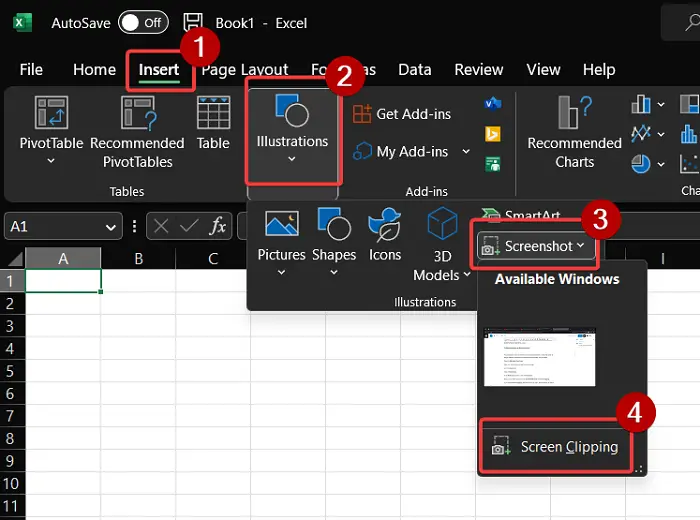
ワードプリントプレビュー
Microsoft Excel シートにスクリーンショットを追加する手順は、Microsoft Word ドキュメントにスクリーンショットを追加する手順と多少似ています。それは次のとおりです。
- 開く マイクロソフトエクセル シート。
- 画像を追加したい場所にカーソルを置きます。
- に行く 入れる タブ。
- クリック イラスト .
- の中に イラスト セクションで、 スクリーンショット .
- 現在、次のいずれかを選択できます。 利用可能なウィンドウ また 画面のクリッピング .
- あなたが選ぶなら 画面のクリッピング 、次にそれをクリップすると、カーソルを置いた Excel シートにスクリーンショット クリップが追加されます。
パワーポイントにスクリーンショットを追加する方法
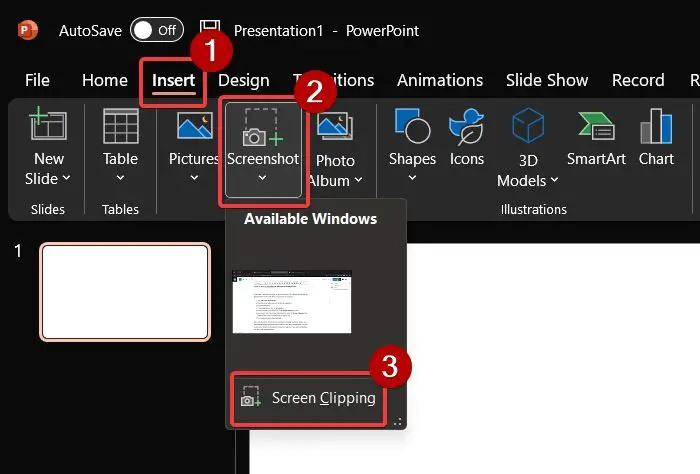
Microsoft PowerPoint では、スクリーンショットを追加するオプションは、Microsoft Excel や Microsoft Word とは別のセクションにあります。手順は次のとおりです。
Steamがプレイしているゲームを表示しないようにする方法
- 開ける マイクロソフトパワーポイント .
- スクリーンショットを追加する場所にカーソルを置きます。
- に行く 入れる タブ。
- [画像] セクションで、 スクリーンショット .
- から完全なスクリーンショットを選択します 利用可能なウィンドウ セクション。
- 画面のクリップが必要な場合は、次のオプションを選択します。 画面のクリッピング .次に、トリミングするスクリーンショットの部分を選択します。
- スクリーンショットはすぐに追加されます。
上記の方法は、スクリーンショットを使用してドキュメント、シート、およびプレゼンテーションをすばやく作成するのに非常に役立ちます。ただし、欠点があります。このオプションで許可される唯一のカスタマイズは、画像のトリミングです。ただし、変更が必要な場合は、次のオプションを試すことができます。
Windows の組み込みツールを使用してスクリーンショットを撮る
Microsoft は、次の 2 つのオプションを提供します。 スクリーンショットを撮る .最初のものは、 スニッピングツール .このツールは、Microsoft による継続的な更新によって改善されています。スクリーンショットを直接共有したり、撮影する前に遅延を追加したりするオプションが含まれています.
これ以外にも、 CTRL+プリントスクリーン また PrtScn .その後、スクリーンショットをクリップボードから MS ペイントに貼り付けます。 MS ペイントのすべての機能を使用して、スクリーンショットを編集できます。
サードパーティのスクリーンショット ツールを使用してスクリーンショットを撮る
Snipping Tool や MS Paint とは異なり、サードパーティの Snipping Tools には、スクリーンショットを編集するために設計された多くの追加機能があります。あなたが試すことができます 無料のスクリーン キャプチャ ツール 同様に。私のお気に入りは シェアX ステップや編集を簡単に追加できるからです。後でドキュメント、シート、またはプレゼンテーションにスクリーンショットを追加するには、アプリケーションに関連付けられている [挿入] オプションを使用して、それを汎用画像として挿入するだけです。
PowerPoint で Excel のスクリーンショットを撮るにはどうすればよいですか?
2 つの方法で、PowerPoint で Excel のスクリーンショットを撮ることができます。 1 つ目は、上記で説明した PowerPoint のスクリーンショット オプションを使用することです。 2 つ目の方法は、切り取りツールやサードパーティ ツールなどの別のツールを使用して、画像として追加する方法です。
PowerPoint プレゼンテーションのスクリーンショットを Word に取り込むにはどうすればよいですか?
PowerPoint プレゼンテーションのスクリーンショットを Word 文書に取り込むには、上記で説明したように、Word のスクリーンショット オプションを使用できます。または、サードパーティの画面共有ツールまたは Windows が提供する Snipping ツールを使用することもできます。



![OneDrive.exe 不正なイメージ エラー ステータス 0xc0000020 [修正]](https://prankmike.com/img/errors/E6/onedrive-exe-bad-image-error-status-0xc0000020-fix-1.webp)










